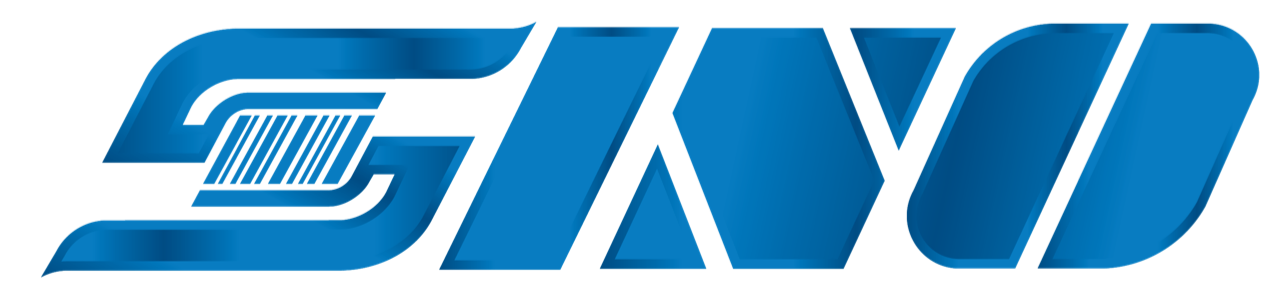Blog
Để cài đặt máy in ta cần phải có gì? Hướng dẫn chi tiết đơn giản
Việc sở hữu một chiếc máy in trong thời đại số không còn xa lạ, đặc biệt với dân văn phòng, sinh viên hay các doanh nghiệp nhỏ. Tuy nhiên, không phải ai cũng biết cách cài đặt máy in đúng chuẩn. Bài viết sau sẽ giúp bạn trả lời câu hỏi “để cài đặt máy in ta cần phải có gì”, kèm theo hướng dẫn cụ thể để bạn có thể dễ dàng thao tác ngay cả khi chưa từng tiếp xúc với máy in trước đó.
Cần phải chuẩn bị gì trước khi cài đặt máy in
Trước khi bắt đầu, bạn cần chuẩn bị những vật dụng sau:
- Máy in: Đảm bảo máy in còn hoạt động tốt.
- Cáp kết nối: Cáp USB hoặc kết nối mạng Wifi/LAN tùy máy in.
- Máy tính: Có thể kết nối với máy in.
- Driver máy in: Driver là phần mềm điều khiển máy in, bạn có thể cài từ đĩa CD kèm máy hoặc tải trực tiếp từ trang web chính hãng của nhà sản xuất.
- Nguồn điện: Đảm bảo có ổ điện gần nơi đặt máy in để cắm điện.
Đọc sách hướng dẫn sử dụng – Bước đầu không thể bỏ qua
Một trong những bước cơ bản nhưng lại thường bị bỏ qua khi cài đặt máy in chính là đọc kỹ sách hướng dẫn sử dụng. Đây không chỉ là một tài liệu đi kèm cho có, mà chính là “chìa khóa” giúp bạn cài đặt và vận hành máy in đúng cách ngay từ đầu.
- Hiểu rõ về thiết bị: Sách hướng dẫn là nguồn thông tin chính thức từ nhà sản xuất, giúp bạn nắm bắt chính xác các tính năng, thông số kỹ thuật và những lưu ý quan trọng của model máy in bạn đang sở hữu.
- Bảo quản đúng cách: Các hướng dẫn về vị trí đặt máy (tránh ánh sáng trực tiếp, nơi ẩm ướt, bụi bặm), cách vệ sinh và bảo trì định kỳ sẽ giúp kéo dài tuổi thọ và đảm bảo hiệu suất ổn định của máy in.
- Thực hiện kết nối chính xác: Sách hướng dẫn sẽ chỉ dẫn cụ thể cách kết nối máy in với máy tính (qua cổng USB, mạng Wifi, hoặc mạng LAN), cách kết nối nguồn điện an toàn, tránh gây ra các sự cố không đáng có.
- Nắm vững các thao tác cơ bản: Bạn sẽ tìm thấy hướng dẫn chi tiết về cách nạp giấy, thay mực/toner, cách điều chỉnh các thiết lập in ấn ban đầu, và thậm chí là cách khắc phục một số lỗi thường gặp.
- Tận dụng tối đa các tính năng: Một số máy in có nhiều tính năng ẩn mà bạn có thể bỏ lỡ nếu không đọc hướng dẫn sử dụng.
Việc dành thời gian đọc sách hướng dẫn sử dụng trước khi cài đặt và sử dụng máy in sẽ giúp bạn tiết kiệm thời gian, tránh được những sai sót không cần thiết và khai thác hiệu quả nhất chiếc máy in của mình.
Để cài đặt máy in ta cần phải có gì?Các bước cài đặt máy in chi tiết

Bước 1: Kết nối máy in với máy tính
- Nếu sử dụng máy in có dây, hãy cắm cáp usb từ máy in vào máy tính.
- Nếu máy in hỗ trợ kết nối mạng, hãy đảm bảo máy in và máy tính đều cùng mạng wi-fi hoặc kết nối cáp lan.
Bước 2: Nhấn nút nguồn trên máy in cho máy khởi động và chuẩn bị kết nối.
Bước 3: Cài đặt driver máy in
- Sử dụng đĩa CD kèm máy in: đưa đĩa vào máy tính, mở file setup và làm theo hướng dẫn.
- Tải driver từ trang chủ hãng máy in: truy cập website hãng (Hp, Canon, Epson, Brother, v.v.), tải đúng model máy in và hệ điều hành, sau đó cài đặt.
Bước 4: Thêm máy in vào máy tính
- Trên windows: vào cài đặt > thiết bị > máy in & máy quét > thêm máy in hoặc máy quét, chờ máy tính tự tìm máy in và chọn thêm thiết bị.
- Trên macos: vào system preferences > printers & scanners > dấu cộng (+), chọn máy in để thêm.
Bước 5: In thử một trang kiểm tra
Sau khi cài đặt, bạn hãy in thử trang test để đảm bảo máy in hoạt động bình thường.
1 số vấn đề có thể gặp khi cài đặt máy in

- Một lỗi phổ biến khi cài đặt máy in là máy tính không nhận thiết bị. Nguyên nhân có thể do driver chưa được cài đặt đúng cách, dây cáp kết nối bị hỏng hoặc cổng USB có vấn đề. Để khắc phục, hãy kiểm tra lại kết nối vật lý, thử cắm cáp sang cổng khác, đồng thời gỡ và cài lại đúng driver theo dòng máy in và hệ điều hành bạn đang dùng. Đừng quên khởi động lại thiết bị sau khi hoàn tất.
- Với các máy in không dây, tình trạng không tìm thấy máy in trên mạng Wi-Fi rất thường gặp. Điều này có thể xảy ra nếu máy in chưa được kết nối đúng vào Wi-Fi hoặc thiết bị in không cùng mạng. Bạn cần vào phần cài đặt mạng trên máy in để kiểm tra kết nối, đảm bảo nhập đúng mật khẩu Wi-Fi và cả hai thiết bị dùng chung một mạng. Nếu vẫn không được, hãy khởi động lại router và máy in.
- Dù đã kết nối đúng, nhưng máy in vẫn báo “Offline”? Nguyên nhân có thể do máy đang ở chế độ nghỉ (Sleep Mode), cổng kết nối bị gián đoạn hoặc máy tính không nhận diện lại thiết bị sau khi khởi động. Cách xử lý là đánh thức máy in bằng nút nguồn, gỡ và thêm lại máy in trong hệ thống, hoặc kiểm tra cài đặt chia sẻ trong mạng LAN (nếu dùng chung máy in).
- Việc cài driver không thành công có thể do driver không tương thích với phiên bản hệ điều hành, thiếu quyền admin khi cài hoặc file cài đặt bị lỗi. Bạn nên truy cập website chính hãng để tải bản driver chính xác, chạy file với quyền “Administrator” và tạm thời tắt phần mềm diệt virus nếu nghi ngờ bị chặn.
Hỗ trợ lắp đặt và kỹ thuật tận tâm khi mua máy in tại Sino
Liên hệ ngay với số Hotline: (028) 384 80666 – (028) 384 80585 nếu cần tư vấn về máy in mã vạch, máy in nhiệt.
Hoặc liên hệ trực tiếp đội ngũ kinh doanh:
Kinh Doanh 1: 0918749577
Kinh Doanh 2: 0906956729
Kinh Doanh 3: 0938623553
Kết luận: Nếu bạn còn băn khoăn “để cài đặt máy in ta cần phải có gì”, thì một trong những thứ không thể thiếu chính là xem sách hướng dẫn sử dụng của nhà sản xuất. Hãy dành ít phút đọc kỹ trước khi thao tác, điều này không chỉ giúp bạn tránh sai sót khi cài đặt, mà còn giúp máy in vận hành ổn định, bền bỉ và hiệu quả hơn về lâu dài.
>>>>> Tìm hiểu thêm
Dịch vụ sửa chữa máy in tem nhãn/ máy in nhiệt
Phân biệt máy in mã vạch công nghiệp, máy in mã vạch cầm tay